『ゲームが好きだったらやっぱりゲームに最適化された部屋や環境を作りたい!!』
これはゲーマーなら一度は考えるはずです
社会人になり自由に使えるお金が増えてきたのでそろそろゲーム部屋にチャレンジしようと思う方もいるかと思います
そこで問題になってくるのが
- 何を買えばいいのか??
- いくらかかるのか?
極論好きなものを買えばいいってのが答えですが、とはいっても・・・ですよね
何が必要なのかは私のブログ内でPCゲームを楽しむ為に必要なものや周辺機器を完全解説の記事で解説していますので参考にして下さい

えんおう
ここで本題
今回は私が今からPCゲーム環境を構築するとしたら何を買うのか?いくらかかるのか?
これについて紹介していきます
私は数々のゲーミングデバイスをレビューしてきているので、デバイスやゲーミングPC関してかなり知識があるので参考になるかと思いますので暇つぶし程度に見ていってください!!
目次
PCデバイスブロガーが1からゲーム環境を構築していくとしたら何を買うのか解説
まず買う前に考える事は、『何をしたいのか!!』です

えんおう
ざっくりとしたイメージで大丈夫です
- 原神やApex legendsが好きなのでこれらを快適に遊べる環境を構築したい
- モニターは2つあった方がゲーマー感があってかっこいいので2つ欲しい
- FPSゲームをやるのでマウスを拘る
- なるべく予算を抑えたい!でも快適性は保ちたい!
この辺りを参考に構築していきます
原神やApex legendsが快適に出来るゲーミングPCを買う 16万円
原神とApex legendsの要求スペックを比べたときApex legendsの方が要求スペックが高いのでApex 基準でゲーミングPCを選びます
Apex legendsで快適に出来るPCはRTX3060くらいの性能が欲しいのでそのあたりを選択します
LEVEL-M06A-124-SAX
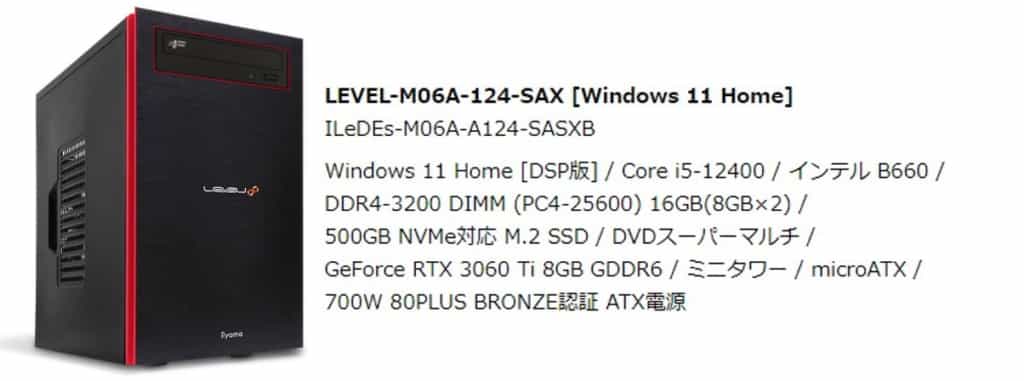
| CPU | Intel Core i5-12400F |
| グラボ | GeForce GTX RTX3060Ti |
| メモリ | 16GB DDR4 SDRAM |
| SSD/HD | 512GB NVMe SSD |
CPUの性能も悪くなくコスパもいいのでこちらを選択しました
ゲーミングモニター2つ 27,000円+40,000円
PS5などCS(コンシューマー)でプレイしている方は家にあるTVでゲームをプレイしている方も多いかと思いますが、PCゲームをするならゲーミングモニターを強く推奨します
今回はデュアルモニターにしたいと考えていますので2つのモニターを検討します

- Apexの為のフルHD144㎐モニター
- 原神の為の4Kモニター
APEX用 BenQ ZOWIE XL2411K 27,000円

| モニターサイズ | 24インチ |
| パネルの種類 | TNパネル |
| 形状 | 平面 |
| リフレッシュレート | 144Hz |
| 応答速度 | 1.0ms |
| 解像度 | 1920×1080(FHD) |
| 接続端子 | HDMI×3 DP×1 |
| スピーカー | 非搭載 |
FPS用の144㎐モニターのお勧めは断然BenQのZOWIEシリーズです
多くのプロゲーマーも愛用しています
なぜ愛用者が多いかといったら ZOWIEに搭載されているDyAc(ダイアック)と呼ばれる残像感を減らしてくれる機能が凄い為使っている人が多いです
具体的には1コマ1コマの間に黒画面を挿入することで残像感を減らしているみたいです

えんおう
肉眼では黒画面は確認できないほど高速で点滅している
この機能のおかげで一瞬の判断を要されるAPEXなどFPSにおいてかなり有利に働いてくれます
またBlack eQualizerという暗い場所のみを明るくしてくれる機能も搭載されているのでさらに視認性が上がり便利です
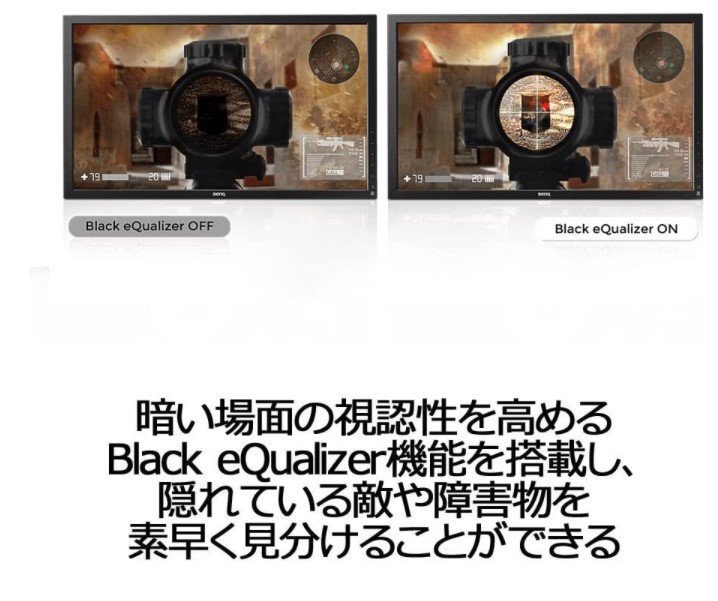
その他ZOWIE XL2411Kは調整幅の大きいスタンドや接続端子がHDMI×3DP×1と豊富なのでPCだけでなくPS4やSwitchと併用が可能な点も素晴らしいです
同じモデルの240㎐版 BenQ ZOWIE XL2546Kも魅力的ですが、価格を少しでも抑えたく144Hzモニターで十分という方にはお勧めのゲーミングモニターです

えんおう
外付けスピーカーは音質を気にしなければ3000円程度で購入できます
ただ今回はデュアルモニターでAPEXプレイ中はヘッドセットやイヤホンをしているので外付けのスピーカーは買いません

えんおう
4Kモニターにスピーカーが付いていれば十分だしね
原神用4Kモニター BenQ EW2880U 4K エンターテインメントモニター 4万円
原神の美しい世界を堪能する為画質に拘って4Kモニターを選びます
原神はフレームレート最大60㎐で60Hzの4Kモニターは比較的安価なのでお勧めです

| モニターサイズ | 28インチ |
| パネルの種類 | IPSパネル |
| 形状 | 平面 |
| リフレッシュレート | 60Hz |
| 応答速度 | 1.0ms |
| 解像度 | 3840×2160(4k) |
| 接続端子 | HDMI2.0・DisplayPort1.4・USB Type-C |
| スピーカー | 搭載 |
BenQの4Kモニター BenQ EW2880U 比較的安価で色合いの綺麗なIPSパネルであり対応している接続端子が多い為こちらを選択しました
28インチモニターにしましたが、4Kモニター32インチの選択肢もありなので悩ましいですが・・・

えんおう
正直どちらでもいい
ゲーミングマウス 17,000円
ゲーミングマウスはFPSゲームをやる方はこだわった方がいいです
Logicool G G PRO X SUPERLIGHT

| 重さ | 63g |
| サイドボタンの数 | 2 |
| DPI | 100~25000 |
| 有線/無線 | 無線 |
| 大きさ | 普通 |
価格を抑えるなら有線マウスにした方がいいのですが、無線(ワイヤレスの)の快適差を知っているとやっぱりワイヤレスの方が断然お勧めです
その中で一番お勧めなのが Logicool GのG PRO X SUPERLIGHTです
- 63gと軽い
- つまみ持ち、つかみ持ち、かぶせ持ち全てにフィット感抜群
- 多くのプロゲーマーが愛用している
と万人に受けやすいマウスなのが特徴です

えんおう
一度使うと他のマウスの重さが気になるようになりGPROXが手放せなくなります
またG PRO X SUPERLIGHTは黒色だけでなく白やピンク色もあるので自分好みに選べる点も素晴らしいです
詳しくはLogicool G G PRO X SUPERLIGHTのレビュー記事もあるので参考にして下さい
マウスパッド 1,500円
マウスパッドもFPSで大事なエイムに大きく影響するので適当に選んでは駄目です
とはいっても個人的にSteele series(スティールシリーズ)のQCKというマウスパッドを選んでおけば十分です

値段も1500円程度と安価なのでお勧めです
ゲーミングキーボード 8,500円
ゲーミングキーボードに関してはこだわればアクチュエーションポイントが低い銀軸や変更の出来るSteelSeriesのApex Pro TKL がお勧めですが
まぁ高い!!
キーボードに関してはある程度のキーボードならそこまで大きな差は出ないと感じている為安めのキーボードを購入します
Logicool G ゲーミングキーボード G413

Logicool G の有線キーボード G413です
テンキーレスモデルは机の幅をとらない為個人的にお勧めです

えんおう
Excelとかで表計算とかするわけではないのでテンキーは不要です
ヘッドセット ボイスチャットをするなら必須 8,000円
ヘッドセットはボイスチャットをするなら必須ですし、FPSゲーマーならある程度は拘りたいところです
ヘッドセットもワイヤレスにすることで快適度は上がりますが、ゲーム中に大きく席を離れる回数は多くないので予算を抑えたい方は有線で十分です

えんおう
ワイヤレスは高い
Logicool G ゲーミングヘッドセット G335

安価でありながら
- 音質がいい
- 軽い
- デザインがおお洒落
とかなりお勧め出来るヘッドセットです
FPSゲームをしても敵の足音や定位感はバッチリ分かるので問題ありません
机 モニター2台乗れば何でもいい 10,000円
机が無いとPCゲームが出来ないのでモニターが横に並べる余裕のある机を購入します
モニター1台横幅55~60cmくらいですので横幅120cmあれば十分です
奥行きに関してもあまりに細いとモニターとの距離も近くなり、作業スペースも狭くなるので50cm以上がお勧めです
アイリスオーヤマ 机 デスク パソコンデスク PCデスク pcデスク ベーシックデスク 勉強机 ワークデスク 1200×600 BDK-1260 ブラック


えんおう
シンプルが一番です
椅子 腰が痛くならないように多少拘りたい 13,000円
PCゲームは長時間座ることも多いので、安価な固い椅子だと腰への負担が蓄積するので適当に選ぶのはやめた方がいいです
とはいっても高いゲーミングチェアを買う必要性もないので程よくいい物を選びましょう
Magic Life オフィスチェア デスクチェア

レビューが良さそうだったので選択
ちなみに今現在はAKレーシングのPremiumという値段が高い椅子に座っていますが、座り心地が最高です
USBハブ 3,600円
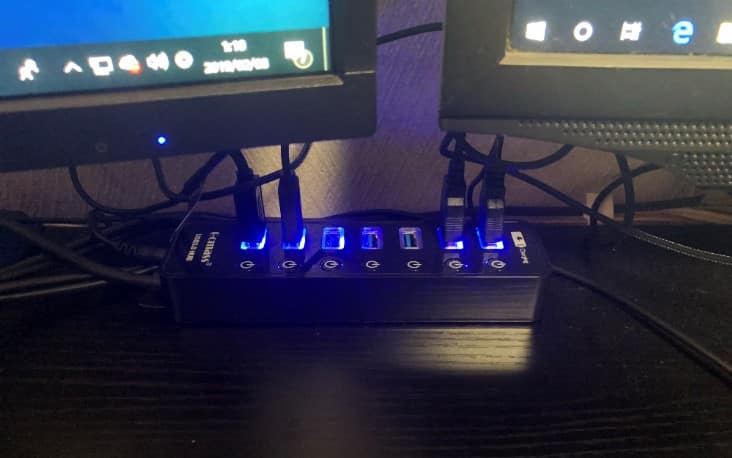
USBのハブですが、PC本体にはUSBが差せる場所が3~4つしかないので、間違いなく足りなくなってきますのでUSBハブが必要になります
USBハブには
- セルフパワー
- バスパワー
の二つの種類があります
セルフパワーというのはUSBハブ自体に電源コードがあり電力を別から補ってくれるタイプです
バスパワーはそれが無いタイプで、たくさんのUSBを分岐すると電力不足でうまく動作しない可能性があります
なので個人的にはセルフパワータイプのUSBハブがお勧めです
以上が最低限購入するものになります
まとめ 合計金額は・・・28万8,600円
| PC | 160,000円 |
| モニター1 | 27,000円 |
| モニター2 | 40,000円 |
| マウス | 17,000円 |
| マウスパッド | 1,500円 |
| キーボード | 8,500円 |
| ヘッドセット | 8,000円 |
| 机 | 10,000円 |
| 椅子 | 13,000円 |
| USBハブ | 3,600円 |
大体30万円程度あれば個人的満足いけるゲーム環境が構築できますね
これを高いとみるか安いとみるかはあなた次第ですが、PCゲーム環境は本当にお勧めです
- ゲームも出来る
- YouTubeも観れる
- 調べ事も出来る
私自身家に帰ったらほとんどPCの前で過ごしていますので、PCのない生活はあり得ないです
今回はあくまで私が1からPCゲーム環境を整えるとしたらの例ですのでこれが正解という訳ではありません
ゲーミングデバイスを揃えていくというのはそれだけでワクワクや楽しさがあるので是非あなたも理想のPCゲーム環境を整えて下さい
では!!
























